وحدة الكاميرا في Snapchat هي الطريقة التي جعل الصور والفيديو الخاص بك Snaps. إذا توقفت هذه الكاميرا عن العمل، فهذا يجعل التطبيق عديم الفائدة. هناك العديد من الأسباب التي قد تؤدي إلى عدم عمل كاميرا Snapchat الخاصة بك.
قد يكون السبب هو أن التطبيق به مشكلات في الاتصال بالإنترنت، أو أن لديك خللًا في هاتفك، أو أن أحد ملفات Snapchat الأساسية به مشكلات. وبغض النظر عن السبب، فنحن على يقين من رغبتك في حل المشكلة، وهذا ما سنساعدك فيه اليوم.
أغلق تطبيق Snapchat وأعد فتحه
عندما تجد أن كاميرا Snapchat لا تعمل، فإن أول شيء يجب عليك فعله هو إغلاق تطبيق Snapchat وإعادة فتحه. يؤدي ذلك إلى منح التطبيق فرصة لإصلاح أي خلل بسيط، مما قد يؤدي إلى حل مشكلة الكاميرا.
لن تفقد أي بيانات عند إغلاق Snapchat وإعادة فتحه.
على iPhone
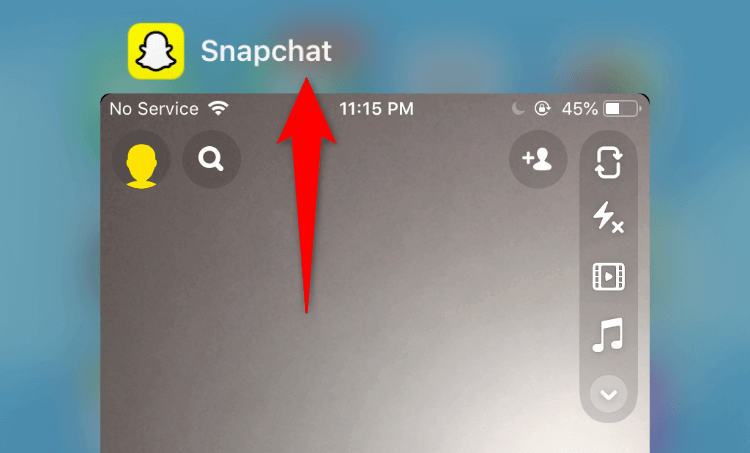
على نظام التشغيل Android
تختلف التعليمات حسب هاتف Android الذي تستخدمه. ومع ذلك، في معظم الهواتف:
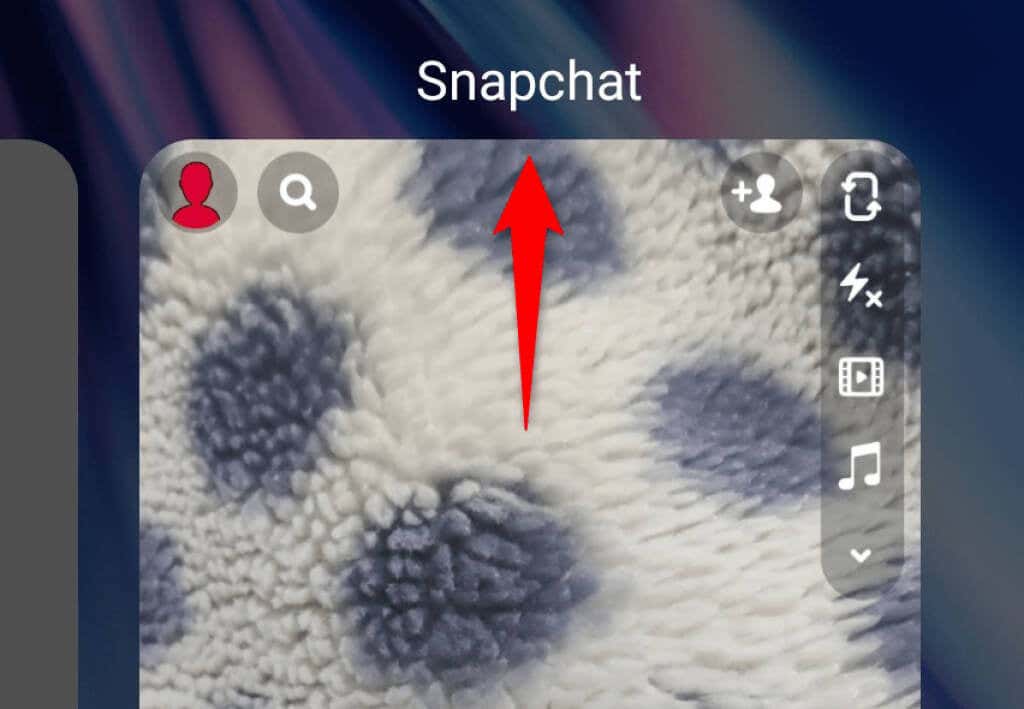
بعد ذلك، افتح درج التطبيق وانقر على Snapchat لإعادة تشغيل التطبيق.
أعد تشغيل هاتف iPhone أو Android
إذا استمرت مشكلة كاميرا Snapchat لديك، أعد تشغيل هاتفك ومعرفة ما إذا كان ذلك يساعد في حل المشكلة. في كثير من الأحيان، إذا كانت المشكلة ناجمة عن نظام هاتفك، فعادةً ما تؤدي عملية إعادة التشغيل البسيطة إلى حل المشكلة.
تأكد من حفظ عملك غير المحفوظ قبل إعادة تشغيل هاتفك.
على iPhone
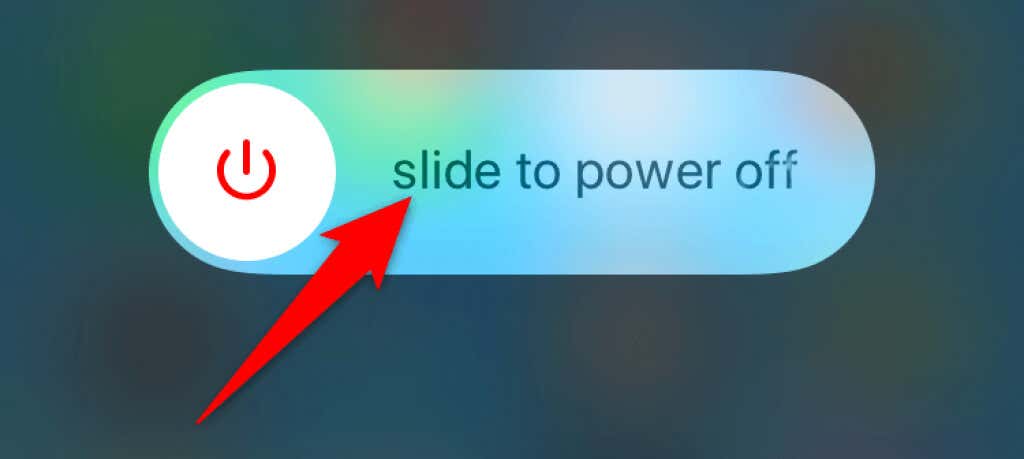
على نظام التشغيل Android
.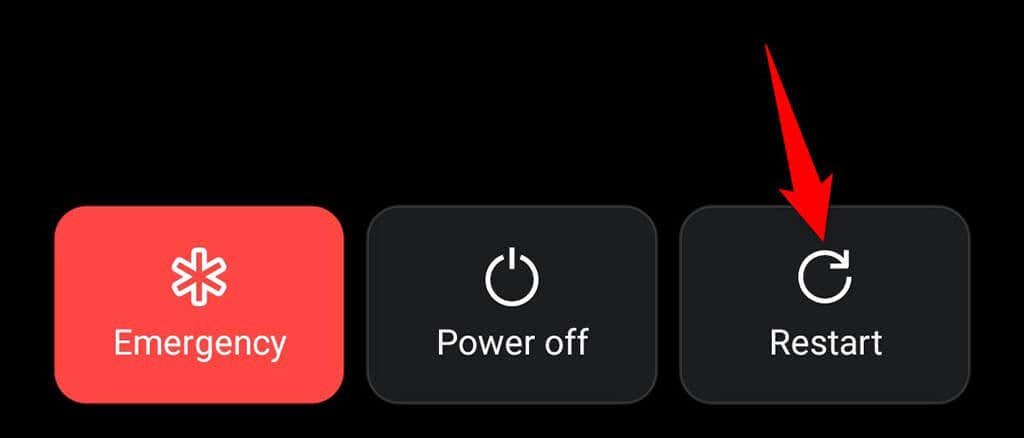
بعد إعادة تشغيل هاتفك، قم بتشغيل Snapchat ومعرفة ما إذا كانت الكاميرا تعمل أم لا.
تمكين إذن الكاميرا لإصلاح الشاشة السوداء في Snapchat
يتطلب Snapchat إذن الكاميرا للسماح لك بالتقاط الصور ومقاطع الفيديو. إذا رفضت هذا الإذن، أو لم تمنح هذا الإذن للتطبيق مطلقًا، فهذا هو سبب عدم رؤيتك لعرض الكاميرا في التطبيق.
لإصلاح المشكلة، توجه إلى إعدادات هاتفك واسمح لـ Snapchat باستخدام الكاميرا.
على iPhone
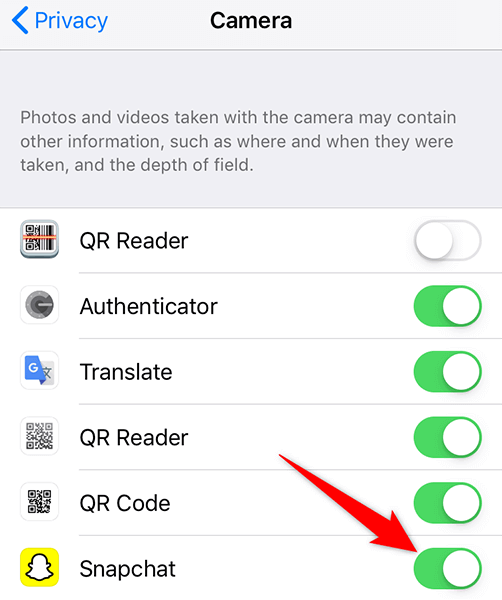
على نظام التشغيل Android
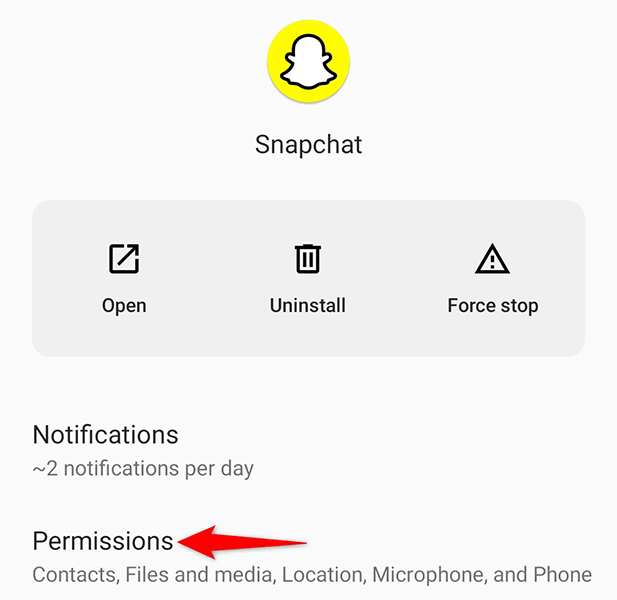
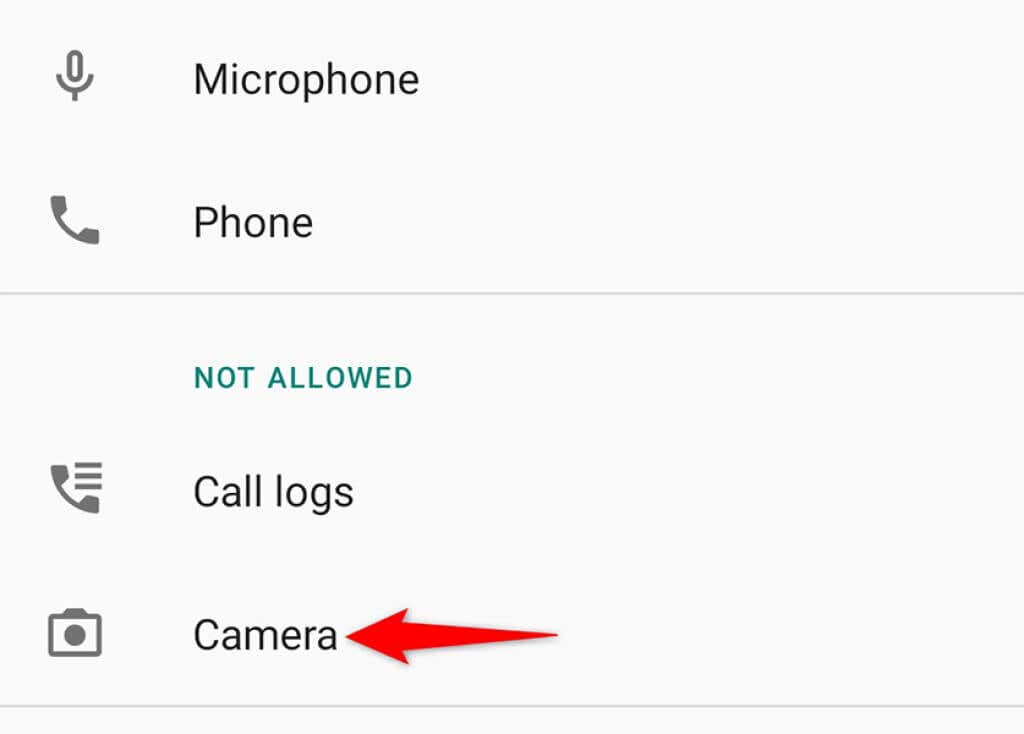
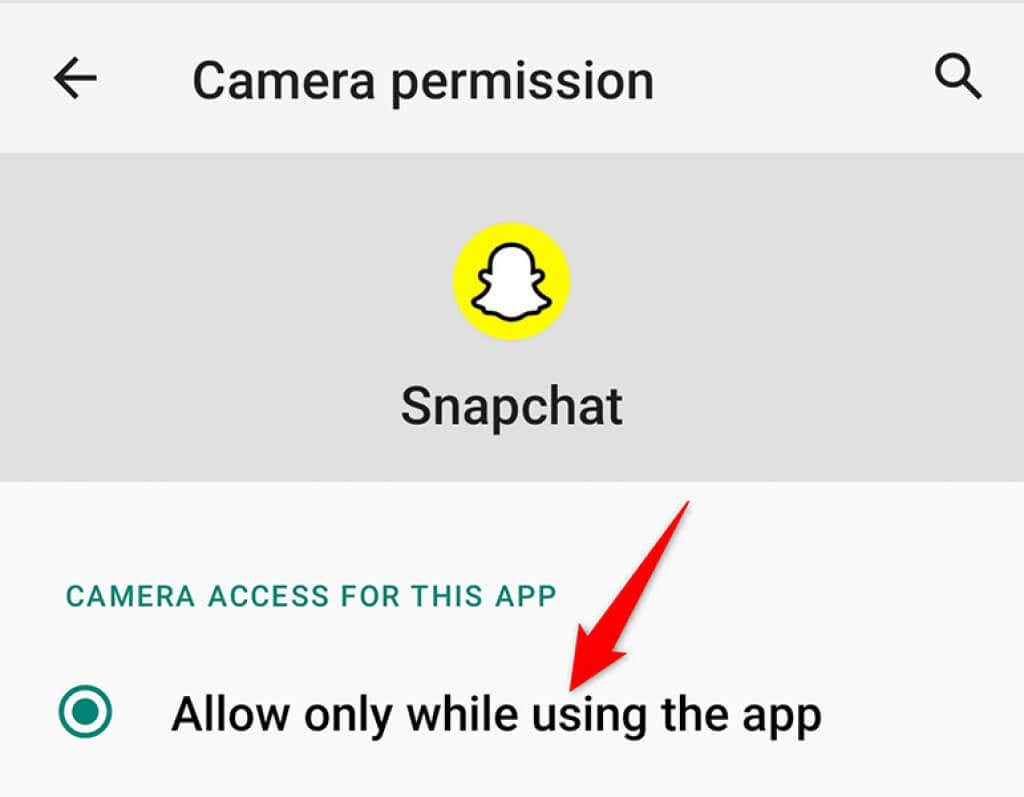
الآن بعد أن حصل Snapchat على إذن الكاميرا المطلوب، افتح التطبيق وستتمكن من التقاط اللقطات الخاصة بك.
التبديل إلى الكاميرا الأمامية/الخلفية
عندما تواجه مشكلة في الكاميرا في Snapchat، حاول تبديل الكاميرا ومعرفة ما إذا كان ذلك سيؤدي إلى حل المشكلة. على سبيل المثال، إذا كنت تستخدم الكاميرا الخلفية حاليًا، فانتقل إلى الكاميرا الأمامية لمعرفة ما إذا كان ذلك يعمل أم لا.
يساعد هذا في إصلاح مشكلات الكاميرا البسيطة في التطبيق.
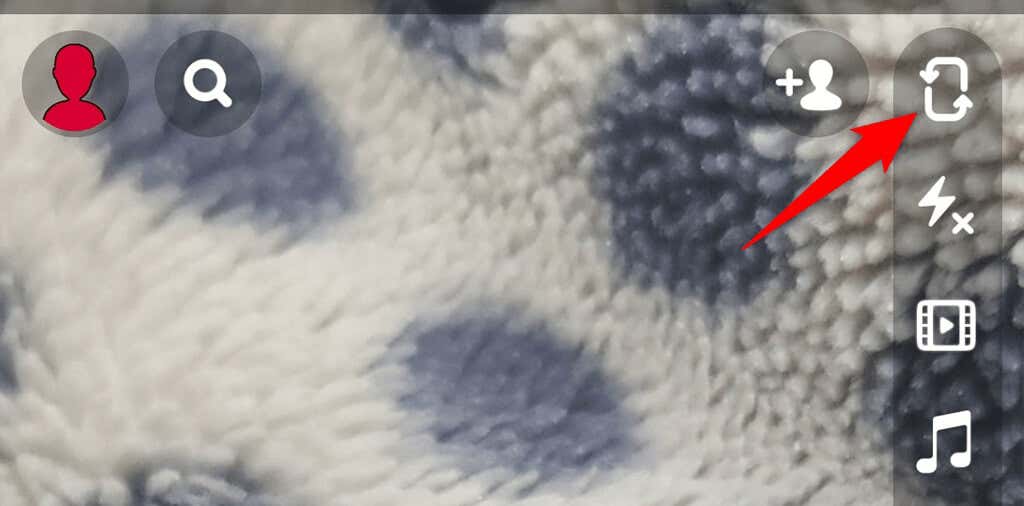
مسح ملفات ذاكرة التخزين المؤقت في Snapchat
مثل جميع التطبيقات الأخرى، يقوم Snapchat بتخزين ملفات ذاكرة التخزين المؤقت على هاتفك لتسريع أداء التطبيق. في بعض الأحيان، تصبح ملفات ذاكرة التخزين المؤقت هذه معيبة وتتسبب في خلل في التطبيق. قد تكون مشكلة عدم عمل كاميرا Snapchat لديك نتيجة وجود مشكلة في ملفات ذاكرة التخزين المؤقت.
في هذه الحالة، يجب حل مسح ذاكرة التخزين المؤقت في Snapchat ومشكلتك. لا يؤدي القيام بذلك إلى حذف بياناتك الشخصية المحفوظة في التطبيق. كما لا يمكنك القيام بذلك إلا على هواتف Android.
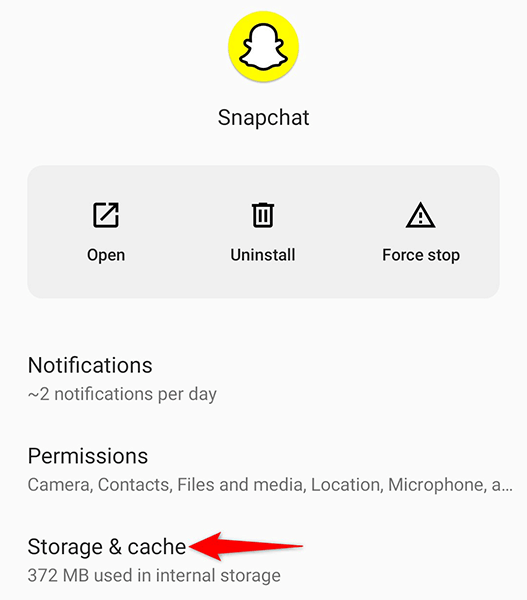
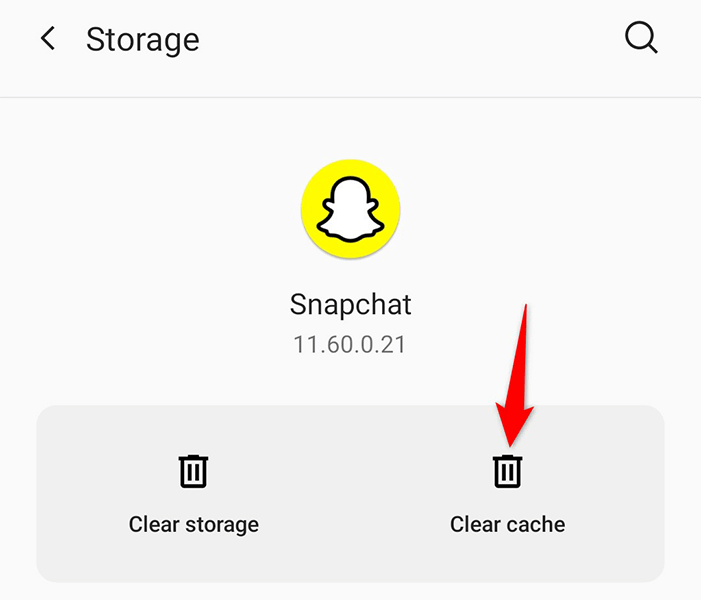
تحقق من اتصالك بالإنترنت
أحد أسباب عدم عمل كاميرا Snapchat الخاصة بك هو أن اتصالك بالإنترنت معيب. يتطلب Snapchat الوصول إلى الإنترنت ليعمل، وإذا لم يكن هاتفك مزودًا بذلك، فستواجه مشكلات مختلفة، بما في ذلك المشكلات المتعلقة بالكاميرا.
للتغلب على ذلك، تحقق من اتصال الإنترنت بهاتفك ومعرفة ما إذا كان ذلك يعمل أم لا. إحدى الطرق للقيام بذلك هي فتح متصفح الويب على هاتفك، وتشغيل موقع مثل بنج ، ومعرفة ما إذا كان الموقع سيفتح أم لا. إذا كان الأمر كذلك، فإن الإنترنت لديك يعمل.
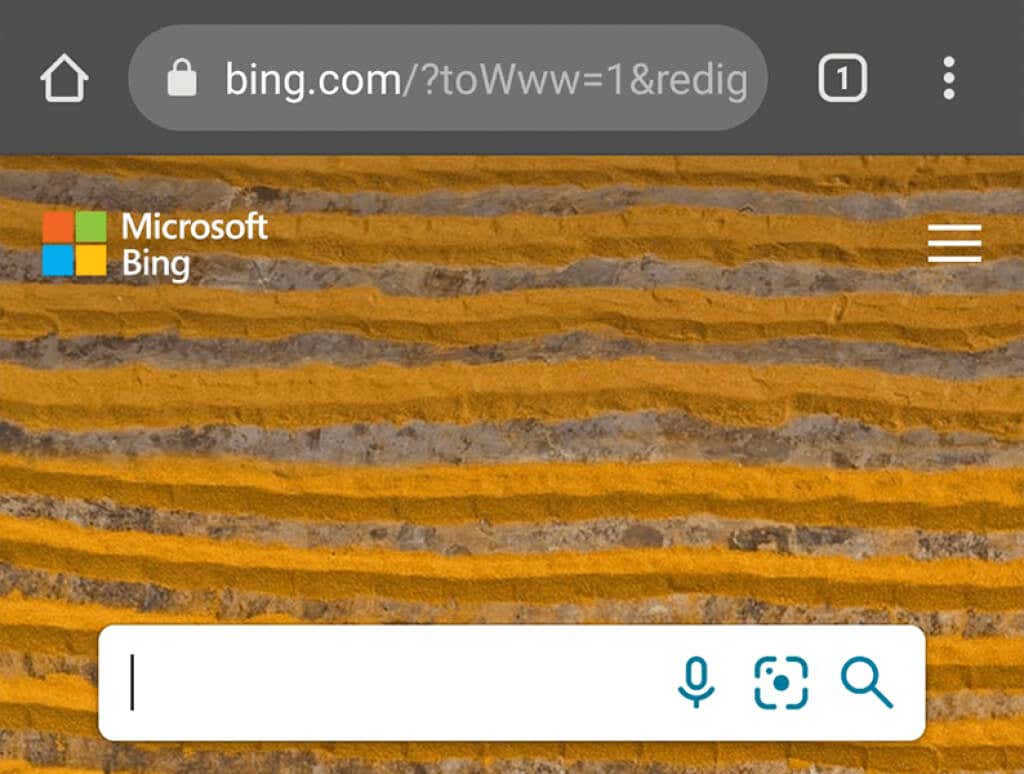
إذا لم يتم تحميل الموقع، فهذا يعني أن لديك مشكلة في الإنترنت تحتاج إلى حلها. يمكنك ابحث عن المساعدة عبر الإنترنت أو التواصل مع مزود خدمة الإنترنت الخاص بك للحصول على الإصلاحات.
أصلح كاميرا Snapchat عن طريق إعادة تثبيت التطبيق
إذا كنت لا تزال غير قادر على الوصول إلى الكاميرا في Snapchat، فمن المفيد إزالة تطبيق Snapchat وإعادة تثبيته على هاتفك. يؤدي هذا إلى حذف جميع ملفات التطبيق، بما في ذلك الملفات الأساسية التي قد تكون معيبة.
ستحتاج إلى تفاصيل تسجيل الدخول الخاصة بك لتسجيل الدخول مرة أخرى إلى حسابك عند إعادة تثبيت Snapchat.
على iPhone
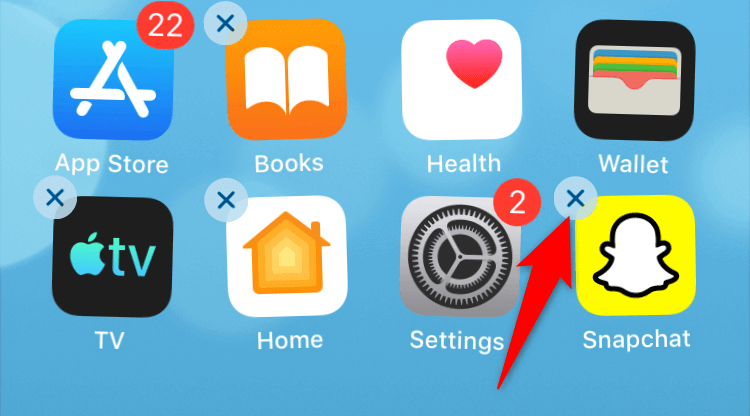
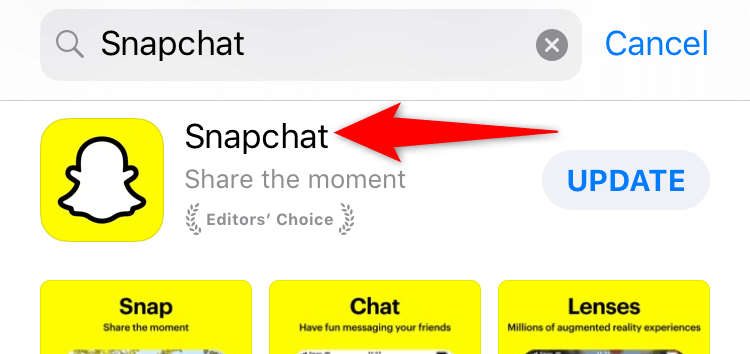
على نظام التشغيل Android
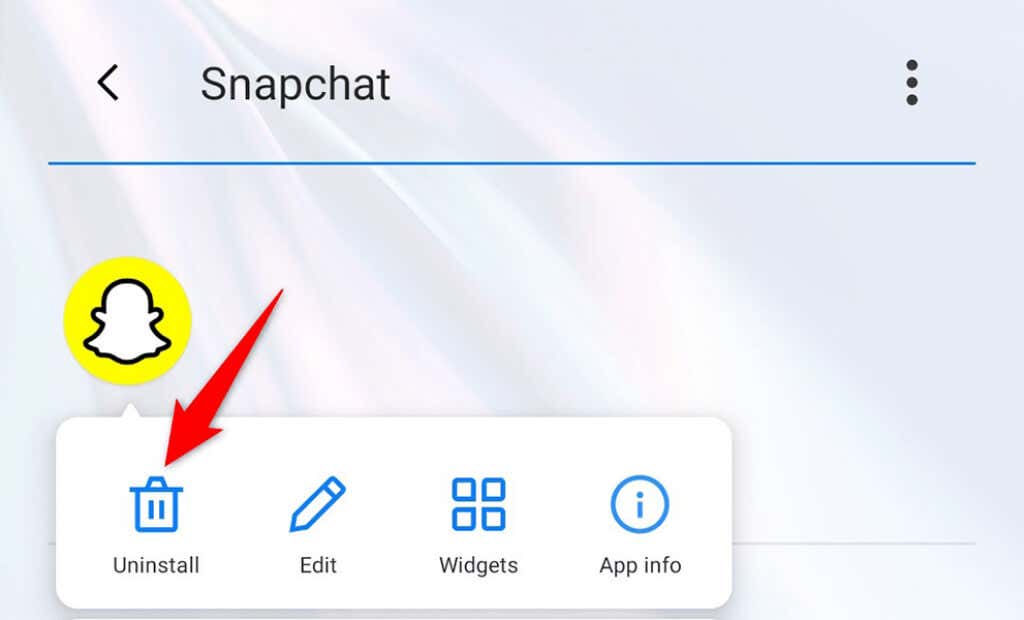
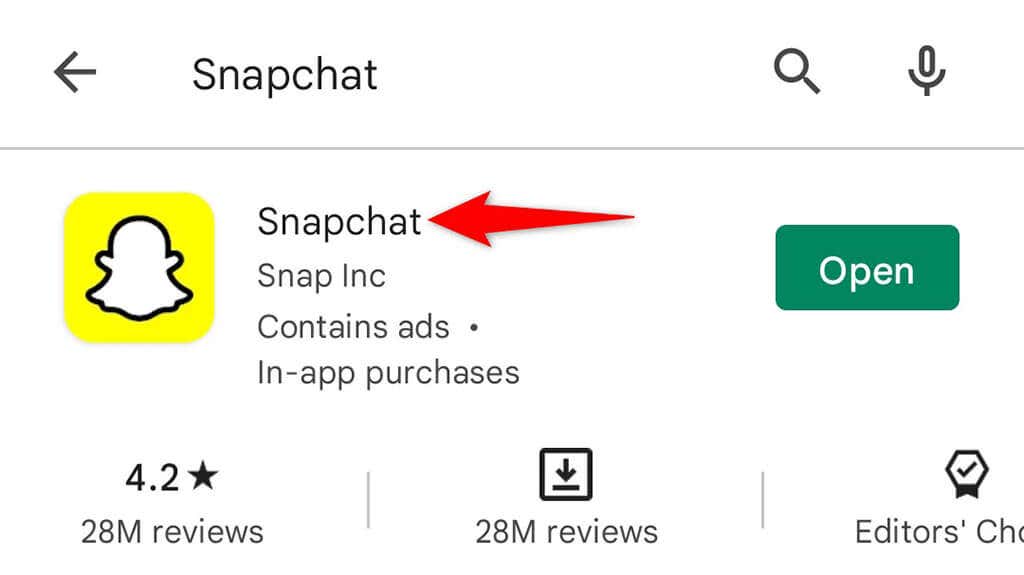
قم بتحديث هاتف iPhone أو Android الخاص بك
إحدى الطرق لإصلاح معظم المشكلات على هواتف iPhone وAndroid هي حافظ على تحديث برامج هواتفك. يؤدي ذلك إلى إصلاح الأخطاء الموجودة في البرنامج ويساعد البرنامج على العمل بشكل جيد مع تطبيقاتك المثبتة، مثل Snapchat.
هناك احتمال كبير أن يؤدي تحديث هاتفك إلى حل مشكلة كاميرا Snapchat لديك.
على iPhone
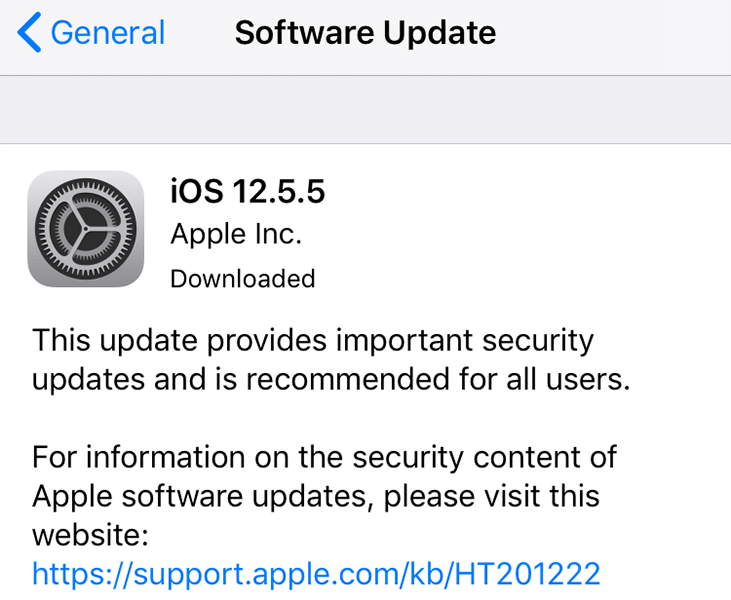
على نظام التشغيل Android
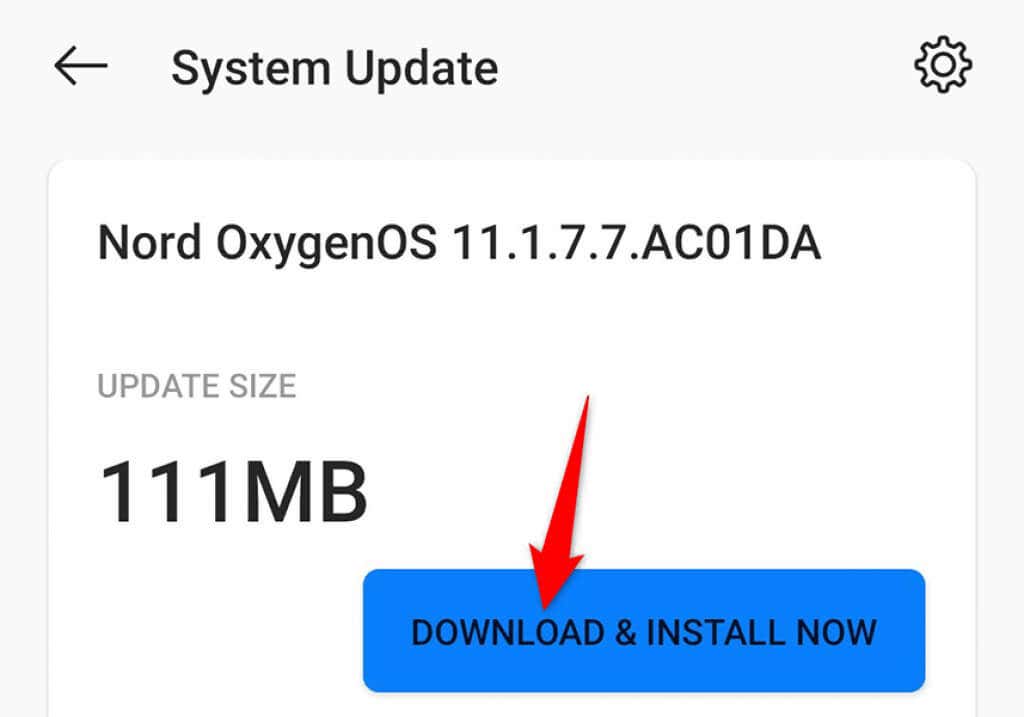
من السهل إصلاح مشكلة عدم عمل كاميرا Snapchat
تعد الكاميرا جزءًا أساسيًا من تطبيق Snapchat، فهذه هي الطريقة التي تنشئ بها المحتوى الخاص بك. إذا وجدت أن هذه الكاميرا معطلة، فمن المفترض أن تساعدك إحدى الطرق الموضحة أعلاه في حل المشكلة. بمجرد عودة الكاميرا إلى العمل، ستكون جاهزًا إنشاء بعض المحتوى المتأرجح في تطبيق الوسائط الاجتماعية المفضل لديك..
.